来源:OQ下载站 更新:2024-02-07 04:02:16
用手机看
作为一名经验丰富的教师,我在使用投影仪连接电脑方面积累了一些经验。在这篇文章中,我将分享给大家三个关于如何连接投影仪和电脑的经验,希望能对大家有所帮助。

1.选择合适的连接线
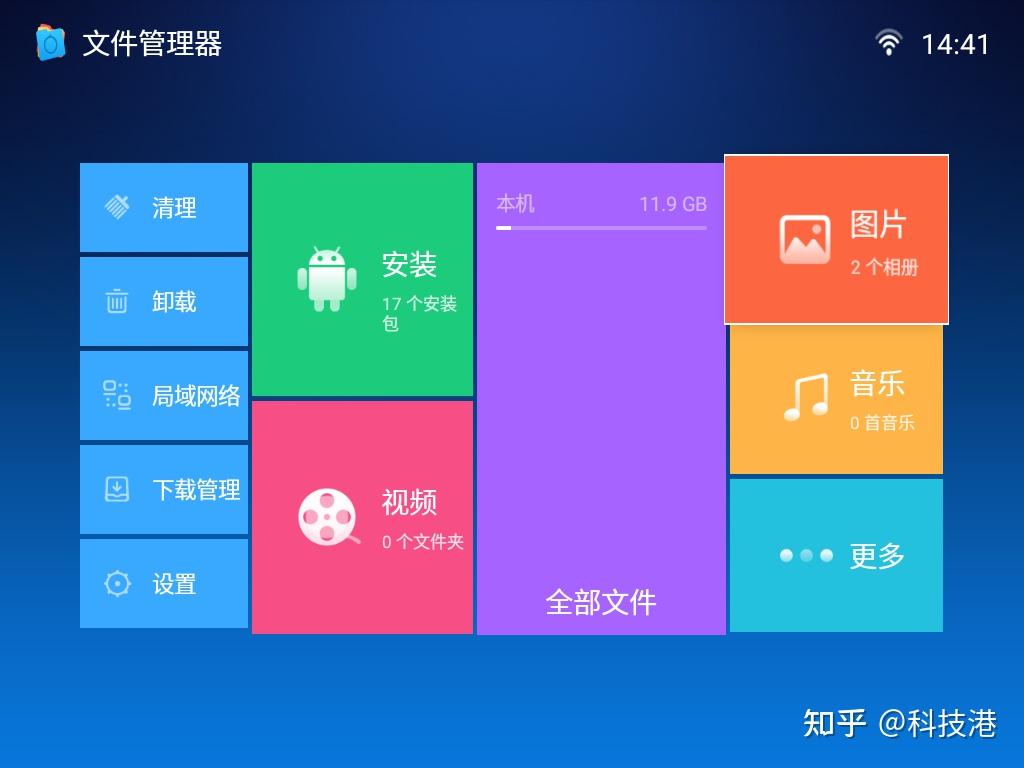
在连接投影仪和电脑时,首先要选择合适的连接线。市面上有多种不同类型的连接线,例如VGA、HDMI、DVI等。根据自己的设备情况选择合适的连接线非常重要。如果你的电脑和投影仪都支持HDMI接口,那么使用HDMI线连接会是最好的选择。如果你的设备只支持VGA接口,那么就要选择VGA线进行连接。此外,在购买连接线时,还要注意质量和长度,选择质量好、长度适中的连接线可以有效避免信号干扰和距离不够导致无法连接的问题。

2.调整投影仪和电脑的显示设置

在成功连接了投影仪和电脑后,还需要调整它们的显示设置才能正常投影。首先,在电脑上找到显示设置,选择扩展模式或镜像模式,根据需要选择合适的显示方式。扩展模式可以将电脑屏幕和投影仪屏幕作为两个独立的显示器使用,适合多任务操作或演示。镜像模式则是将电脑屏幕内容完全镜像到投影仪上,适合演示。

imtoken最新版下载:https://ohqx.net/yingyong/8822.html